Чому в Snapchat пише "Прийняти" після того, як я їх видалив?

Зміст
Snapchat завжди створює навколо себе ауру заплутаності та унікальності. Платформа знає, як час від часу збивати користувачів з пантелику, незалежно від того, наскільки добре вони знайомі зі стандартними функціями платформи. Незалежно від того, чи ви нещодавно почали користуватися Snapchat, чи використовуєте його вже досить давно, ви можете час від часу чухати потилицю з приводу, здавалося б, простого питання.дивна функція у Snapchat.

Чати, історії, мапи, знімки, приватні історії, прожектор - у кожній частині Snapchat достатньо функцій, щоб ви були зайняті їх розумінням і задавалися питанням, чому вони такі, які є.
Отже, якщо ви не можете зрозуміти, чому кнопка "Прийняти" з'являється в профілі користувача, якого ви видалили в Snapchat, це лише одна з багатьох функцій платформи. Причина, через яку ви бачите цю кнопку, зовсім не дивна.
Ласкаво просимо до цього блогу! У наступних розділах ми відповімо на ваше запитання щодо кнопки "Прийняти" в профілі користувача, якого ви не додали в друзі. Ми також поговоримо про інші теми, пов'язані з друзями та чатами.
Коротше кажучи, цей блог буде висвітлювати цікаві теми, тому найкращий варіант для вас - бути з нами до кінця.
Чому в Snapchat пише "Прийняти" після того, як я їх видалив?
Перш за все, припустимо, що під "видаленням" у Snapchat ви маєте на увазі видалення користувача зі списку друзів. У Snapchat немає можливості видалити користувача. Найбільше, що ви можете зробити, це видалити його зі свого списку друзів.
Тепер давайте розберемося, що відбувається, коли ви видаляєте когось зі свого списку друзів.
Коли справа доходить до додавання друзів, Snapchat функціонує дещо інакше, ніж Facebook, і дещо схоже на Instagram. Дружба в Snapchat - це двосторонній процес, тобто ви стаєте друзями з користувачем тільки тоді, коли ви обидва додаєте один одного в друзі.
Тому, навіть якщо ви додаєте когось у друзі в Snapchat, ви стаєте його другом лише тоді, коли він додасть вас у відповідь. Додавання когось, хто не додав вас у відповідь, схоже на надсилання запиту на дружбу у Facebook. Коли він додасть вас у відповідь, ви обидва станете друзями. Поки що це досить схоже на Facebook.
Коли ви видаляєте друга в Snapchat, ви обидва перестаєте бути друзями. Однак, видалення друга не впливає на те, що він додасть вас у друзі. Оскільки інший користувач вже додав вас, ви залишитеся в його акаунті в Snapchat.
Це схоже на Instagram, де навіть якщо ви видалите когось, хто стежить за вами, ви залишатиметеся в його списку підписників, поки він не видалить вас вручну. Водночас це відрізняється від того, що відбувається у Facebook, де якщо ви видалите когось із друзів, він повинен знову надіслати вам запит на дружбу, щоб стати вашим другом.
Напевно, ви вже й самі знаєте відповідь на своє запитання. Чому після видалення друга у Snapchat з'являється напис "Прийняти"? Тому що він ще не видалив вас як друга.
Вони додали вас, тож ви бачите Прийняти замість Додай. Поки вони не натиснуть кнопку "Видалити друга", ви продовжуватимете бачити кнопку +Прийняти при пошуку в Snapchat.
Як відновити кнопку "Прийняти" у Snapchat після того, як ви її видалили
Багатьом користувачам важко розібратися з такими незвичними можливостями Snapchat. Якщо вам не подобається, що видалення когось зі свого списку друзів у Snapchat не видаляє вас з їхнього, ви не єдиний, хто так думає. Зрештою, не все влаштовує всіх.
На щастя, існує спосіб видалити кнопку "Прийняти" з імені користувача, якщо вона вам не подобається. Як завжди, Snapchat не надає прямого способу зробити це. Але ми все ж таки знайшли його.
По суті, вам потрібно заблокувати користувача в Snapchat і розблокувати його знову. Як тільки ви заблокуєте користувача, ви будете миттєво видалені з його акаунта в Snapchat. А коли ви розблокуєте його, це буде новий старт.
Кроки для блокування користувача в Snapchat:
Щоб заблокувати користувача у Snapchat, виконайте ці кроки.
Крок перший: Відкрийте додаток і увійдіть у свій акаунт Snapchat.
Крок другий: Перейшовши на вкладку "Камера", торкніться лупи у верхньому лівому кутку екрана і знайдіть ім'я користувача.
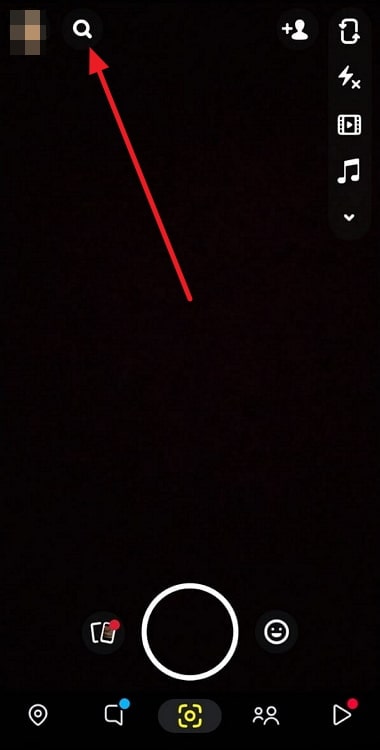
Крок 3: Коли ім'я користувача з'явиться в результатах пошуку, натисніть на його іконку бітмодзі, щоб перейти на сторінку його профілю.
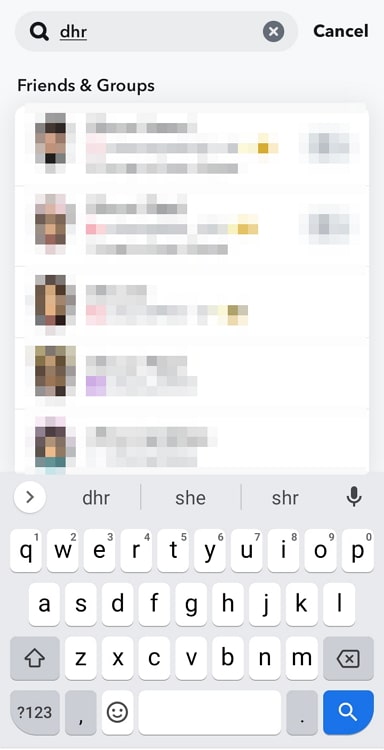
Крок четвертий: На екрані профілю користувача натисніть на три крапки у верхньому правому куті.
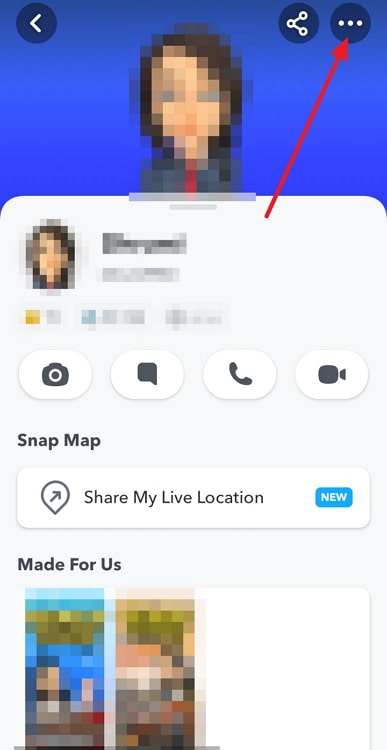
Крок п'ятий: На екрані ви побачите кілька варіантів. Натисніть на "Заблокувати".
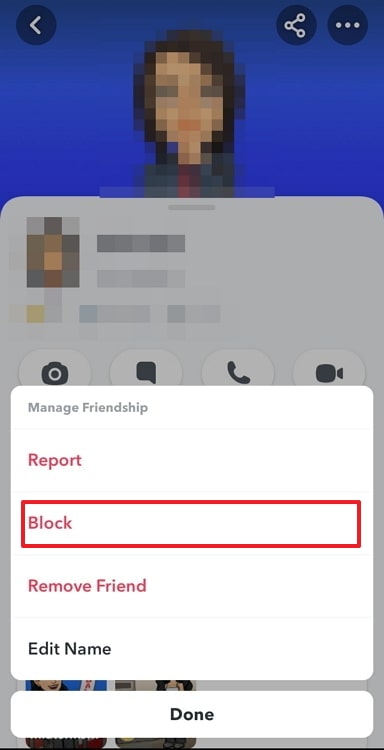
Крок шостий: Натисніть на Блокувати ще раз, щоб підтвердити. Користувача буде заблоковано.
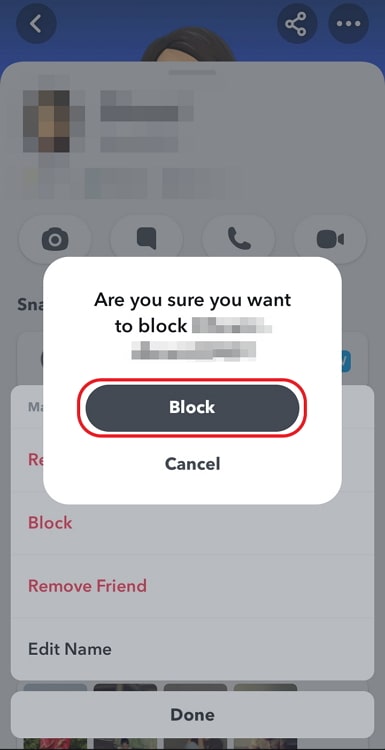
Кроки для розблокування користувача в Snapchat:
Ви можете легко розблокувати користувача у Snapchat у налаштуваннях свого акаунта, виконавши такі дії:
Крок перший: Відкрийте додаток і перейдіть на екран свого профілю, натиснувши на свій бітмодзі у верхньому лівому кутку екрана камери.
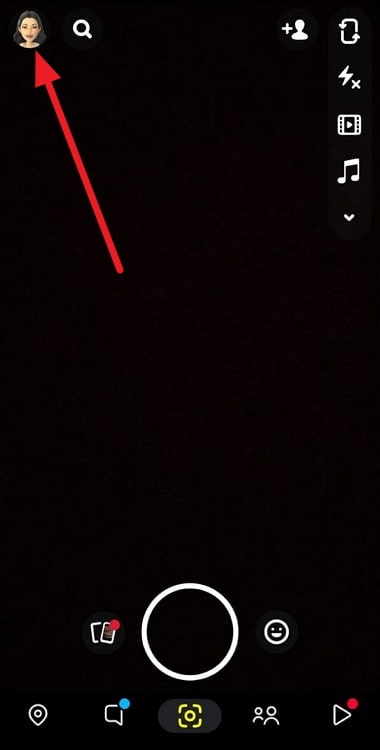
Крок другий: Натисніть на значок шестерні у верхньому правому куті вашого профілю. Ви потрапите на екран налаштувань.
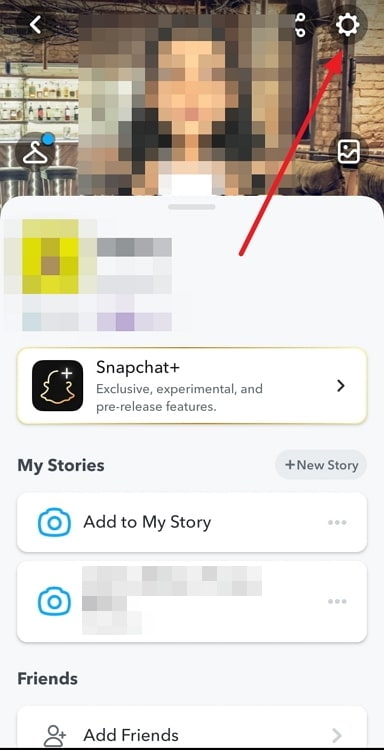
Крок 3: Прокрутіть сторінку налаштувань донизу, де внизу ви побачите опцію "Заблоковано".
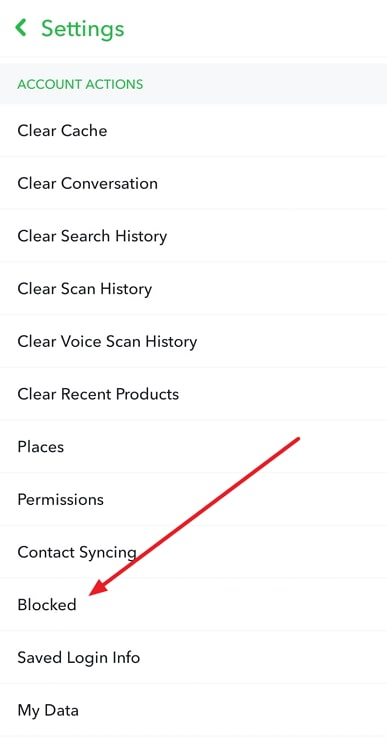
Крок четвертий: Натисніть на "Заблоковано", щоб переглянути список заблокованих вами користувачів.
Дивіться також: Як зняти обмеження з кредитної картки Capital OneКрок п'ятий: Натисніть на хрестик (×) поруч з іменем потрібного користувача і натисніть Так, щоб підтвердити. Користувача буде розблоковано.
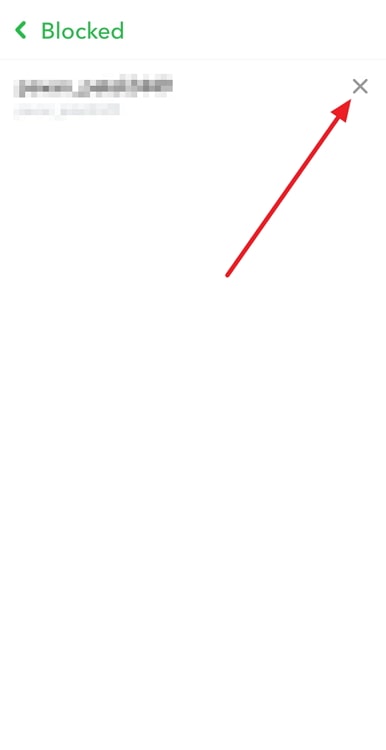
Ви побачите, що кнопка "Прийняти" замінена на звичайну кнопку "Додати".
Підбиваємо підсумки
У Snapchat веселіше спілкуватися з друзями, але іноді вам потрібно видалити друга, з яким ви більше не хочете спілкуватися.
Дивіться також: 150+ What's Up Reply (кумедна відповідь на запитання)Після видалення друга зі списку "Мої друзі" ви можете побачити кнопку "Прийняти" поруч з його іменем при пошуку або відвідуванні його профілю. У цьому блозі ми пояснювали, чому ця кнопка з'являється замість звичайної кнопки "Додати" і як ви можете замінити її на кнопку Додати кнопку.
Якщо вам сподобався контент, яким ми поділилися в цьому блозі, вам також сподобаються інші матеріали на схожі теми, які ми продовжуємо публікувати. Тож не забудьте переглянути їх!

